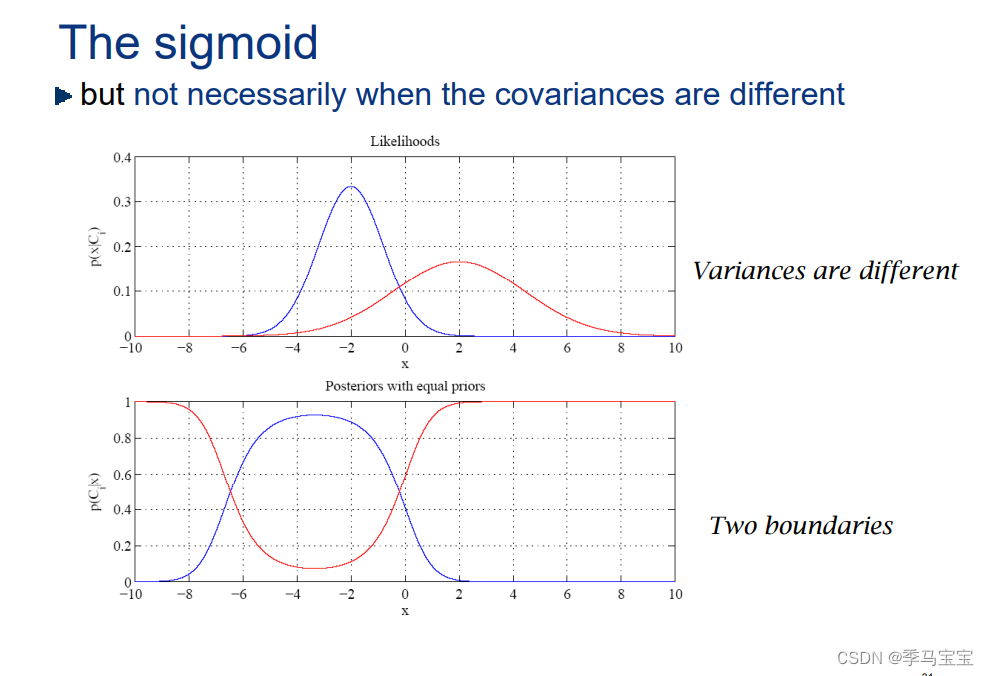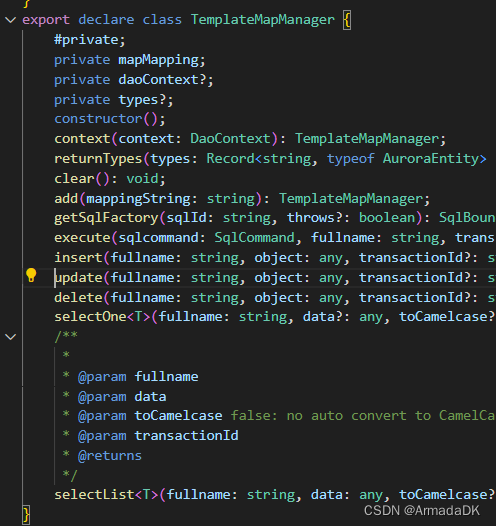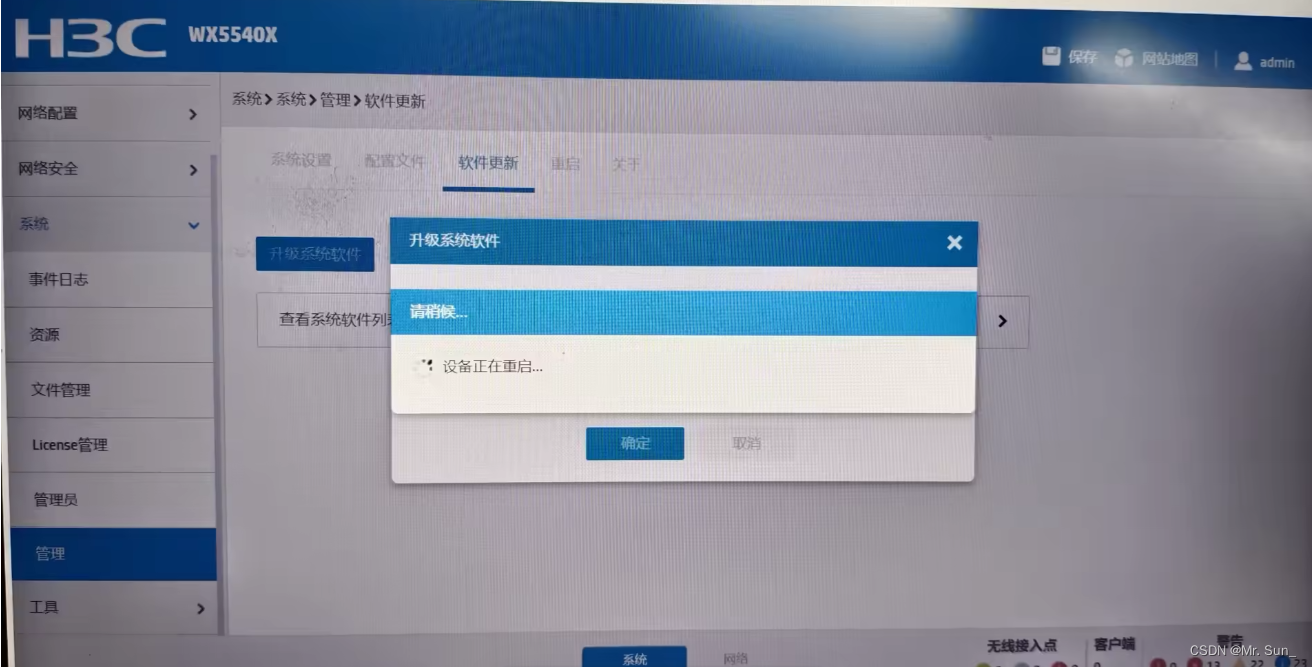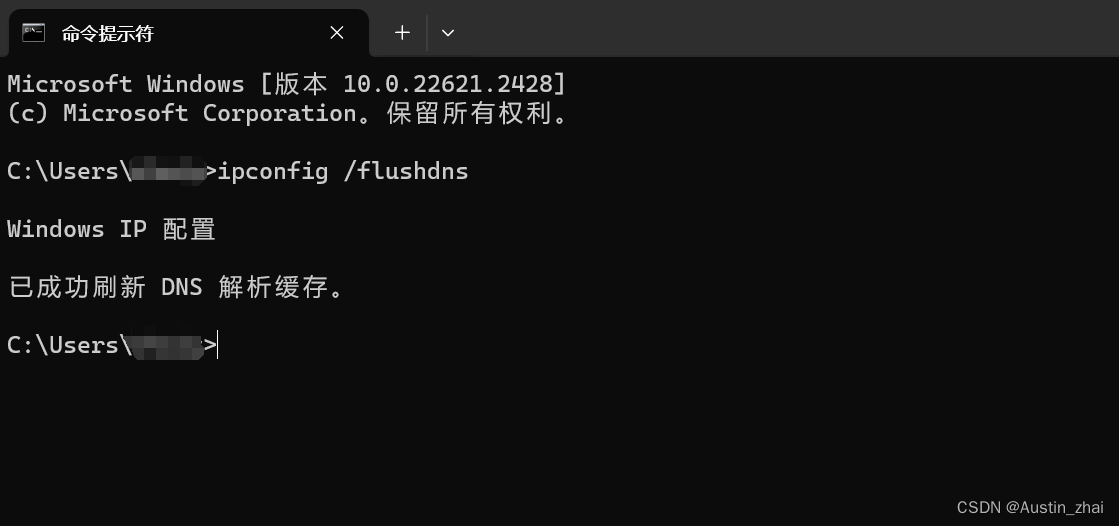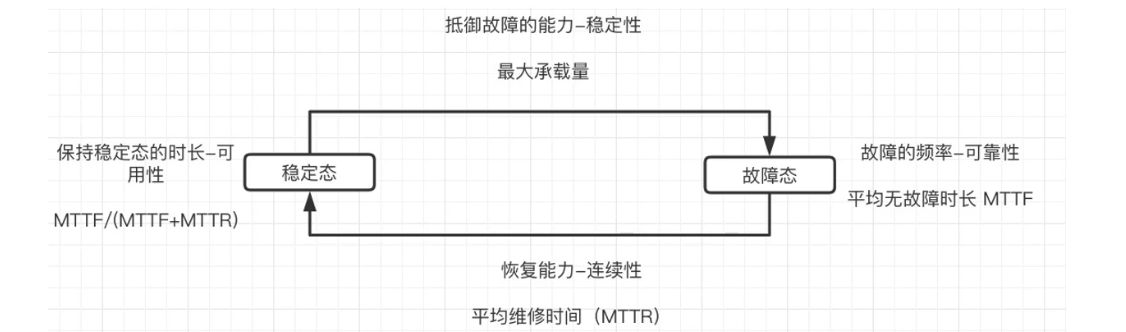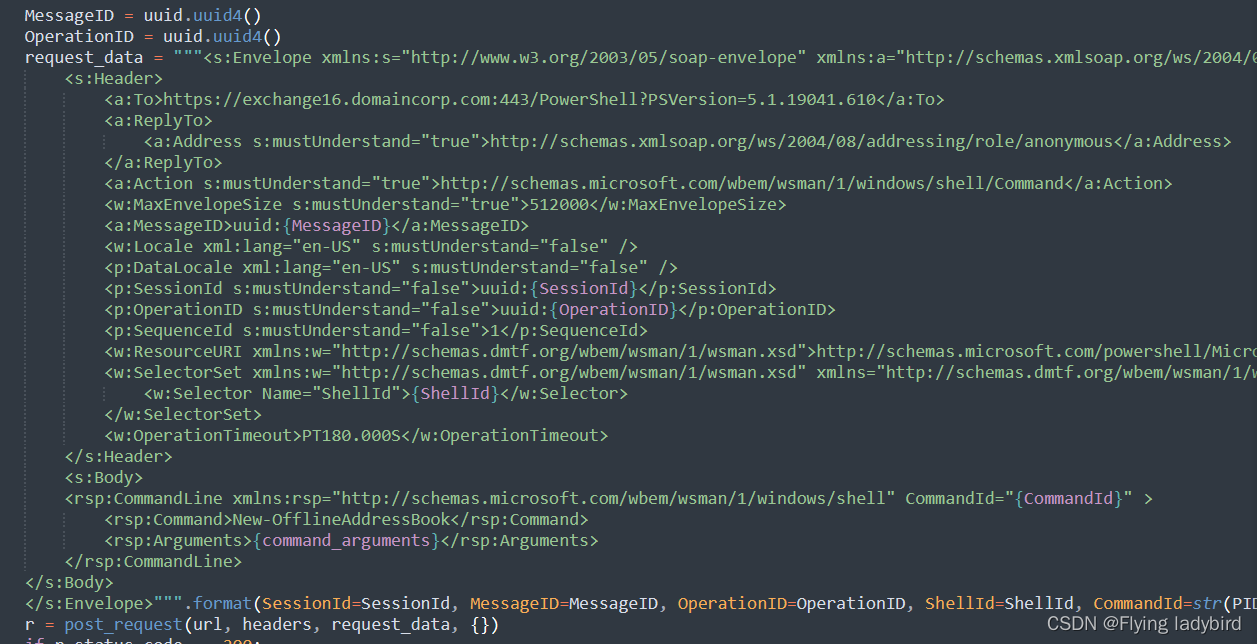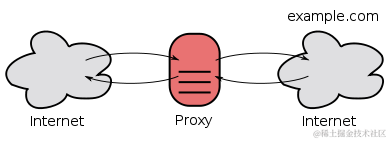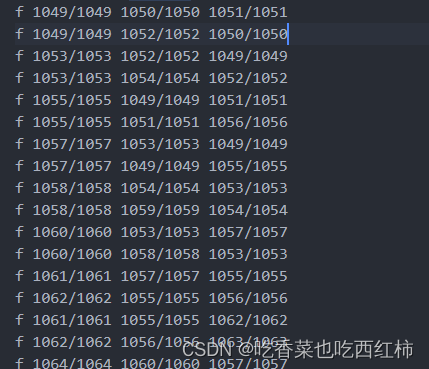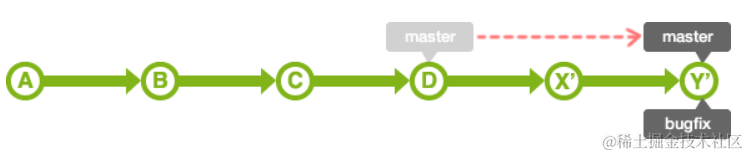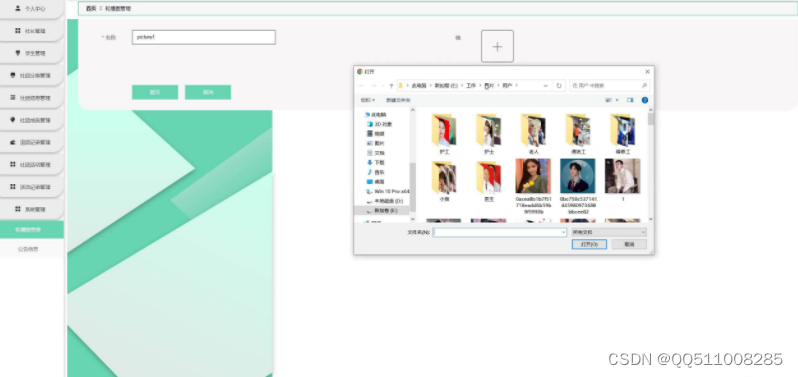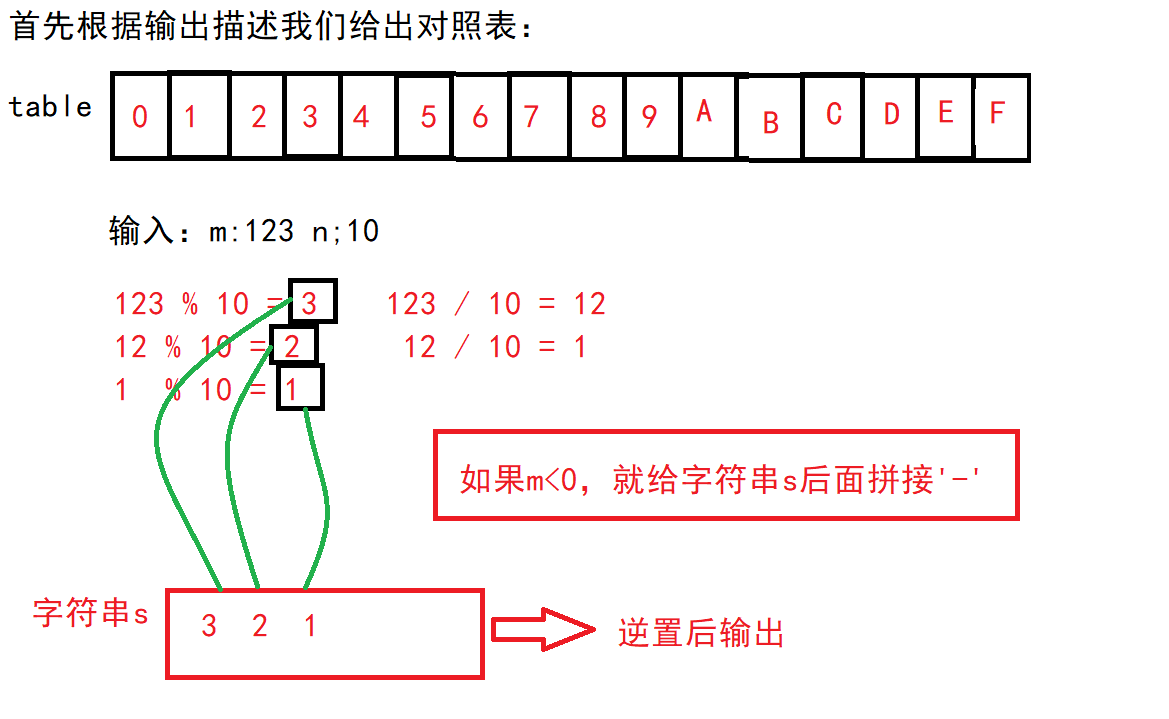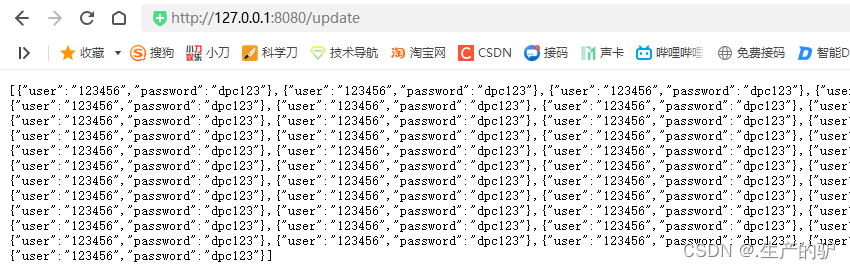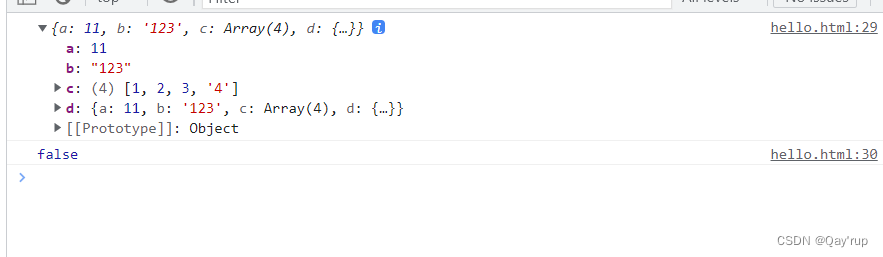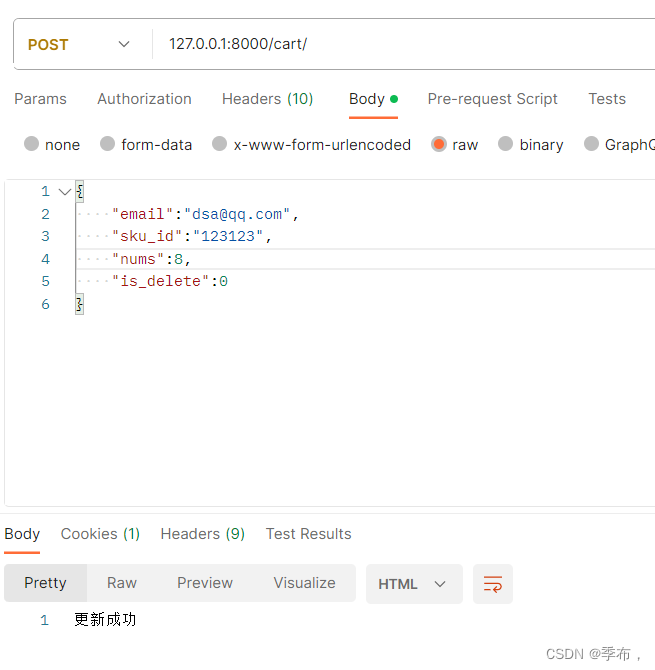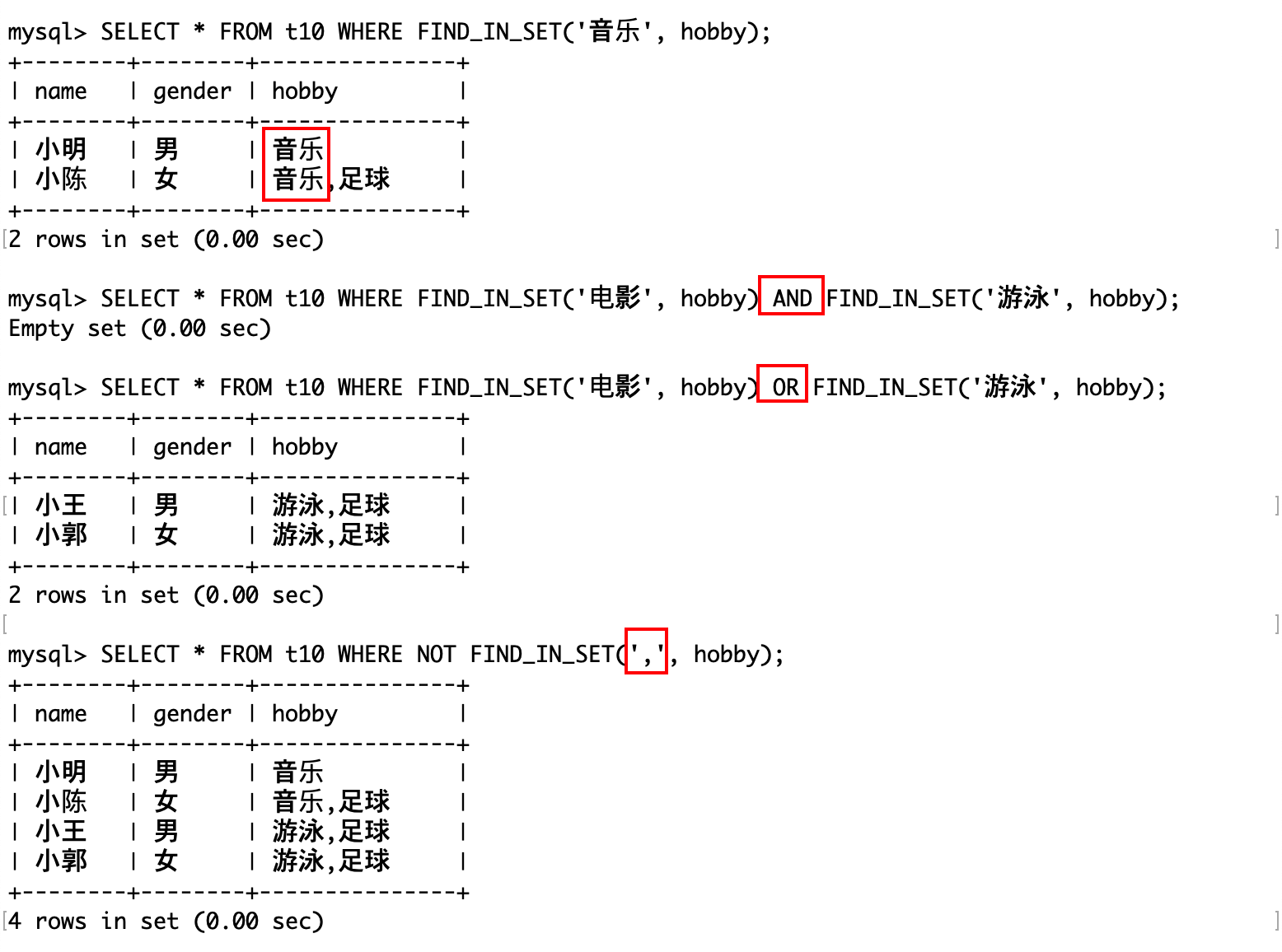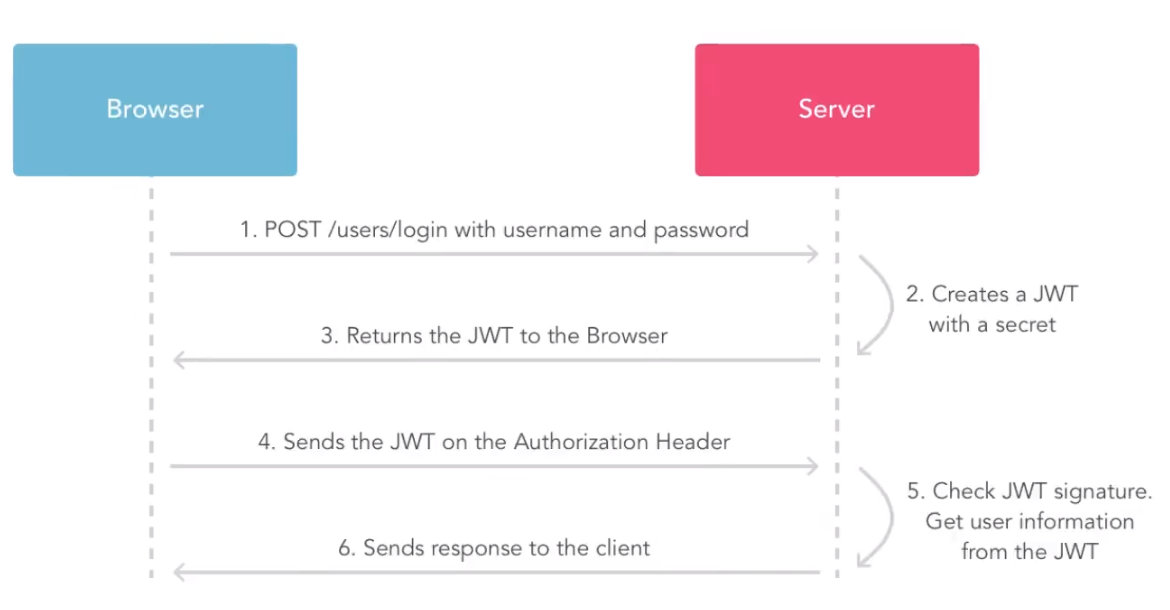1.下载安装Eclipse
官网下载eclipse-installer(eclipse下载器),或者官方下载对应版本zip。
本文示例: Eclipse IDE for C/C++ Developers Eclipse Packages | The Eclipse Foundation - home to a global community, the Eclipse IDE, Jakarta EE and over 350 open source projects...
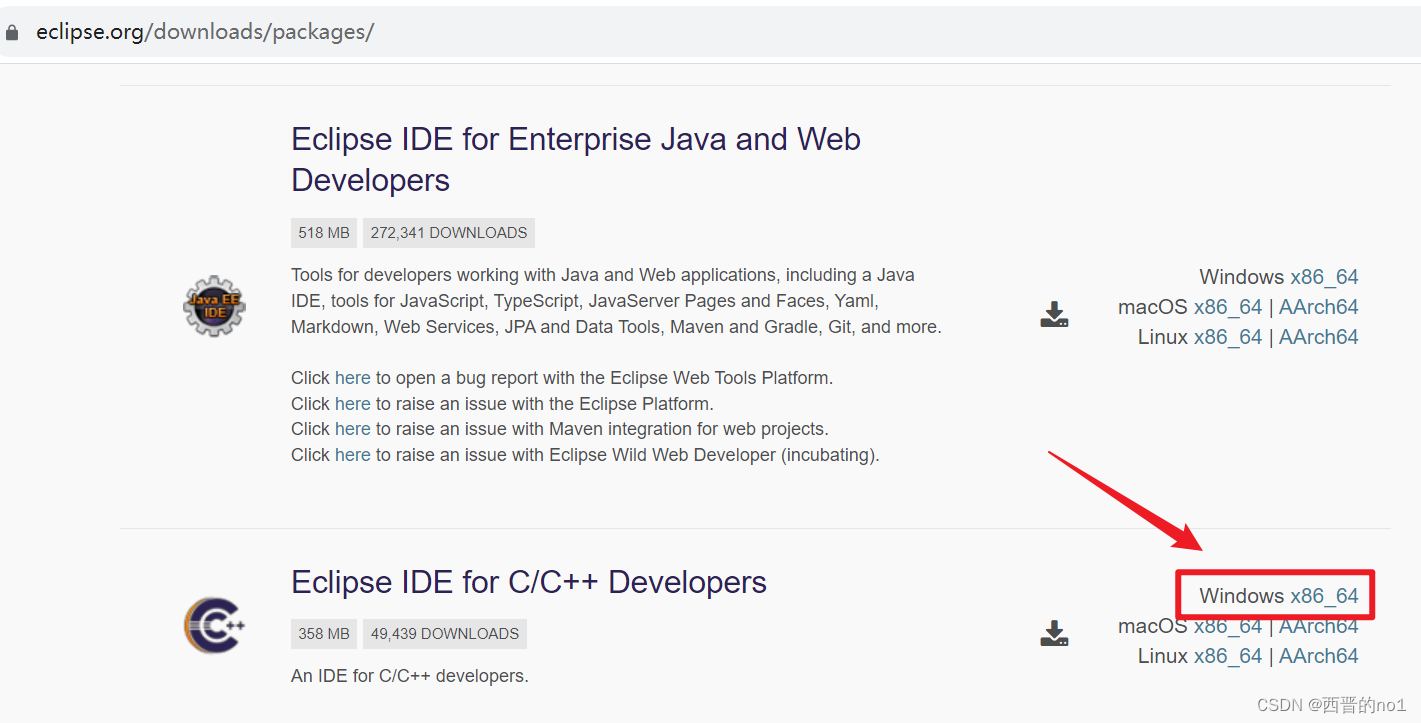
优点:方便省事。
缺点:下载速度比较慢,安装器是64位的,对32位的机器不太友好。
或者选择
清华大学开源软件镜像站( 清华大学开源软件镜像站 | Tsinghua Open Source Mirror )搜索eclipse下载对应的zip。
优点:下载速度快,解压即可使用。
缺点:东西比较多,需要认真寻找~
PS:32位可找以前旧版本使用,比如oxygen版本。
路径:/eclipse/technology/epp/downloads/release/选择版本/进入选择目录找到cpp.zip
/eclipse/technology/epp/downloads/release/2019-06/R/
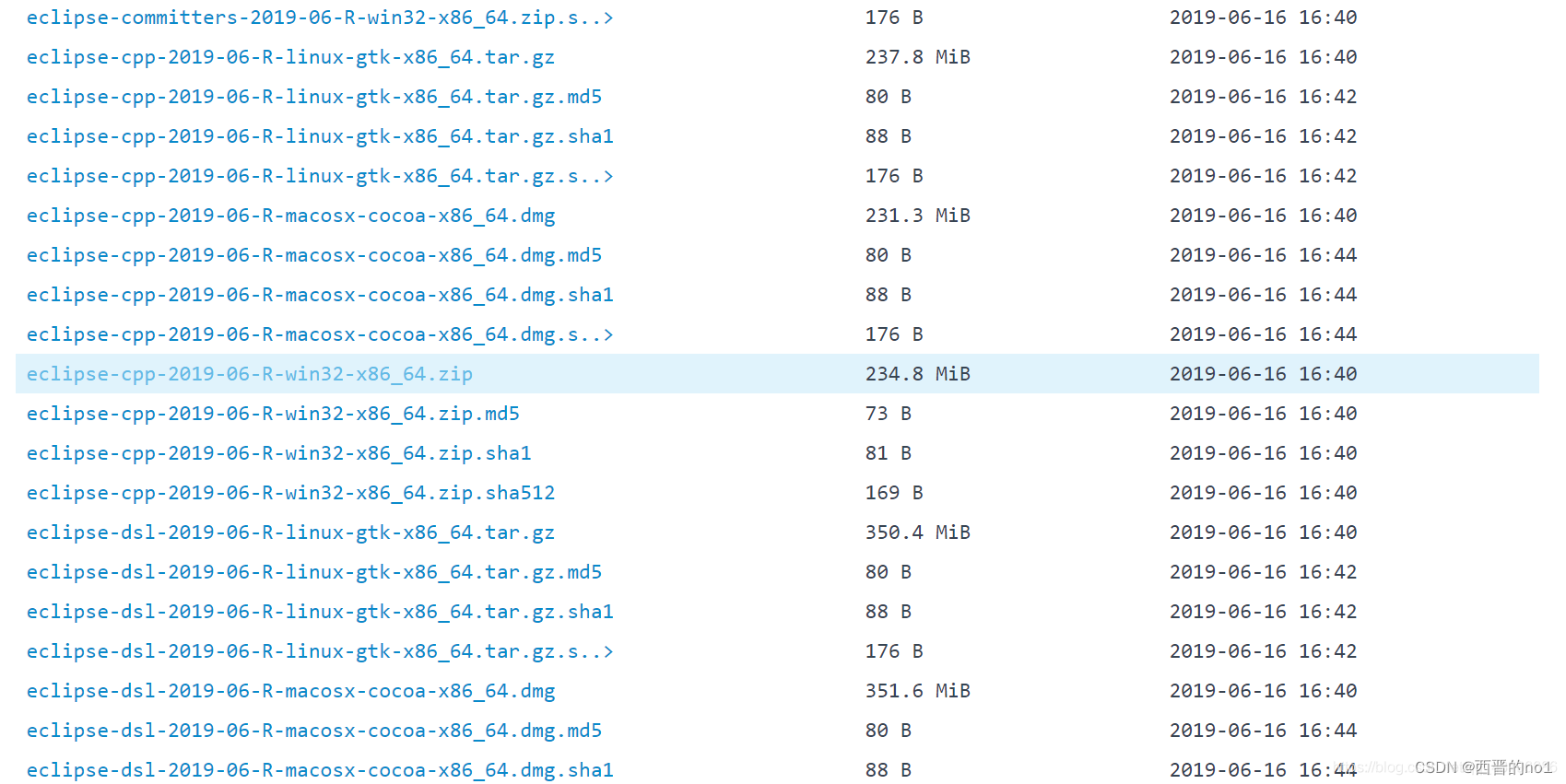
/eclipse/technology/epp/downloads/release/oxygen/3a/
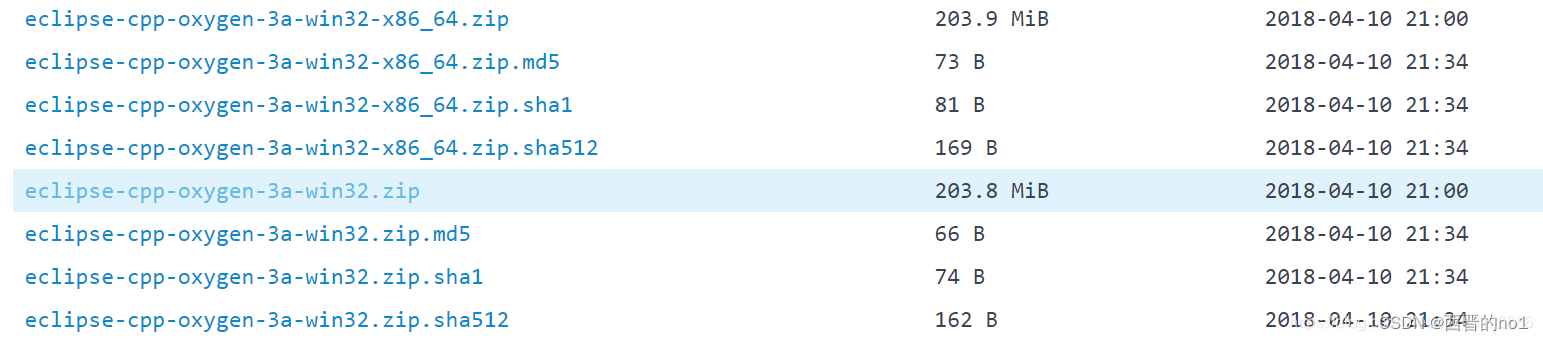
将下载下来的压缩包解压到安装目录,如我这里是D:\util\cdt
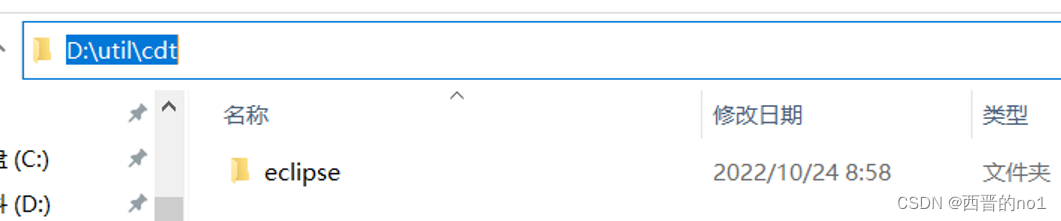
我们进入解压目录下的eclipse目录,右键-发送到-桌面快捷方式,桌面上就有它的快捷方式了。
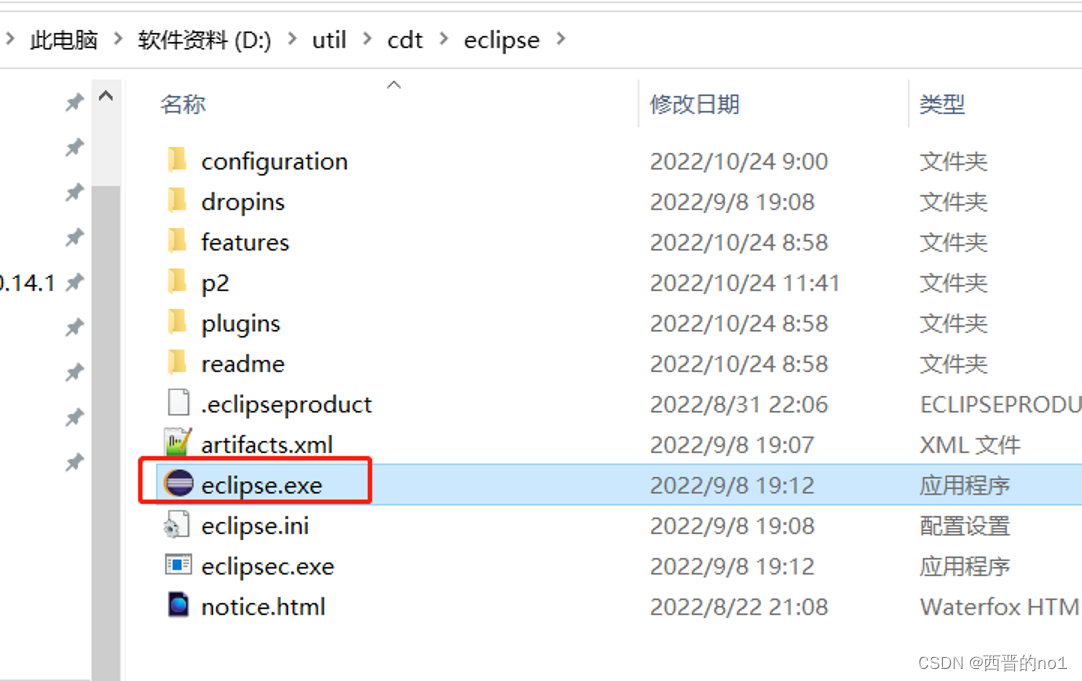
之前必须先安装JDK,为什么要安装JDK呢?因为eclipse是用Java写的~ 没有预先安装和配置JDK是无法运行eclipse的哦!
不知从何时起,Eclipse自带了JRE,所以不用安装JDK/JRE等。
为了稳妥起见,可以先安装JDK,具体安装过程可参考文章【java 8安装教程】( java 8安装教程_java8安装_西晋的no1的博客-CSDN博客 )
2.下载安装MSYS2
进入清华大学开源软件镜像站, /msys2/distrib/x86_64/(64位)或 i686/(32位)
Index of /msys2/distrib/x86_64/ | 清华大学开源软件镜像站 | Tsinghua Open Source Mirror
下载个找个不带.sig结尾的最新msys2的exe安装包
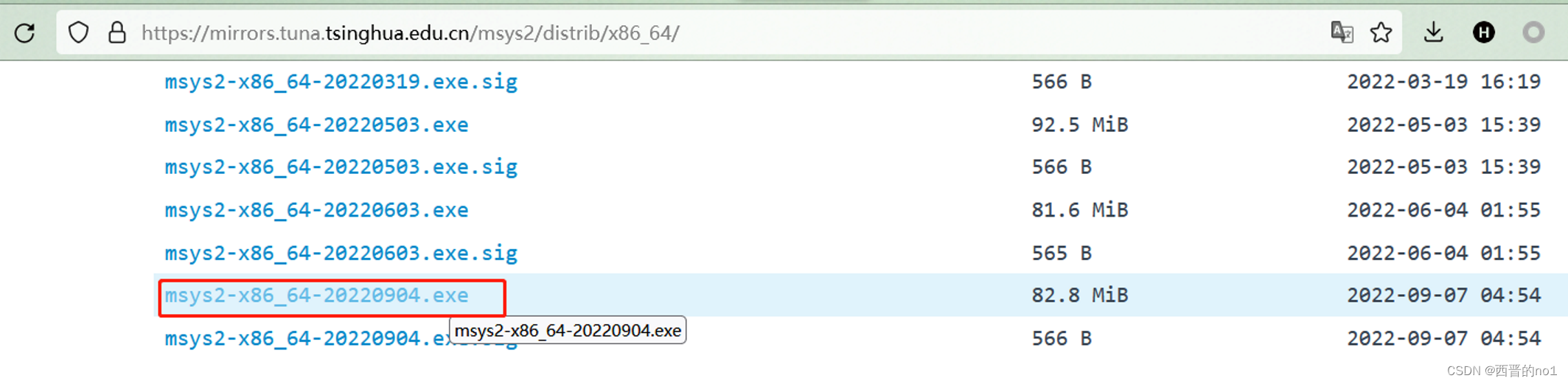
右键管理员安装,我这里装到 D:\util\msys64
3.使用msys2安装MinGW gcc/gdb
安装msys2后,在Windows10系统内按窗口键,启动MSYS2 MINGW64命令行
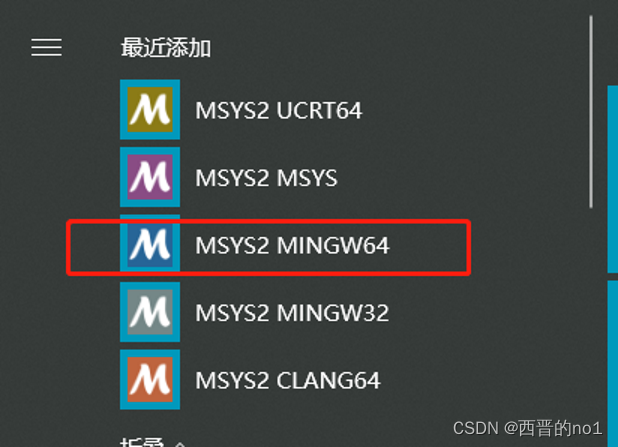
执行如下命令安装gcc与gdb
pacman -S mingw-w64-x86_64-gcc mingw-w64-x86_64-gdb -y
gcc与gdb的可执行文件会出现在msys2安装目录下的mingw64\bin目录中,将他们设置到环境变量的Path中
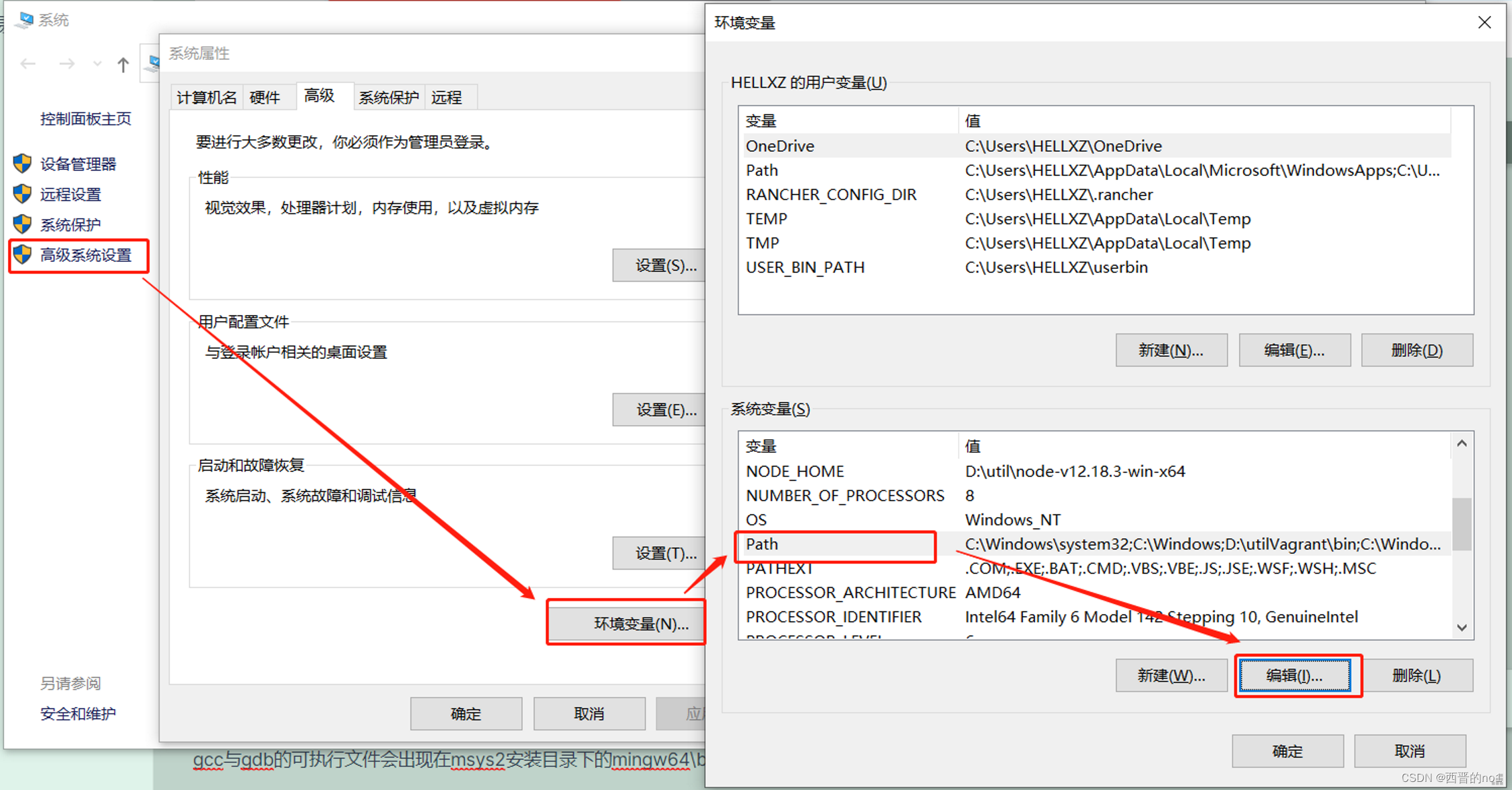
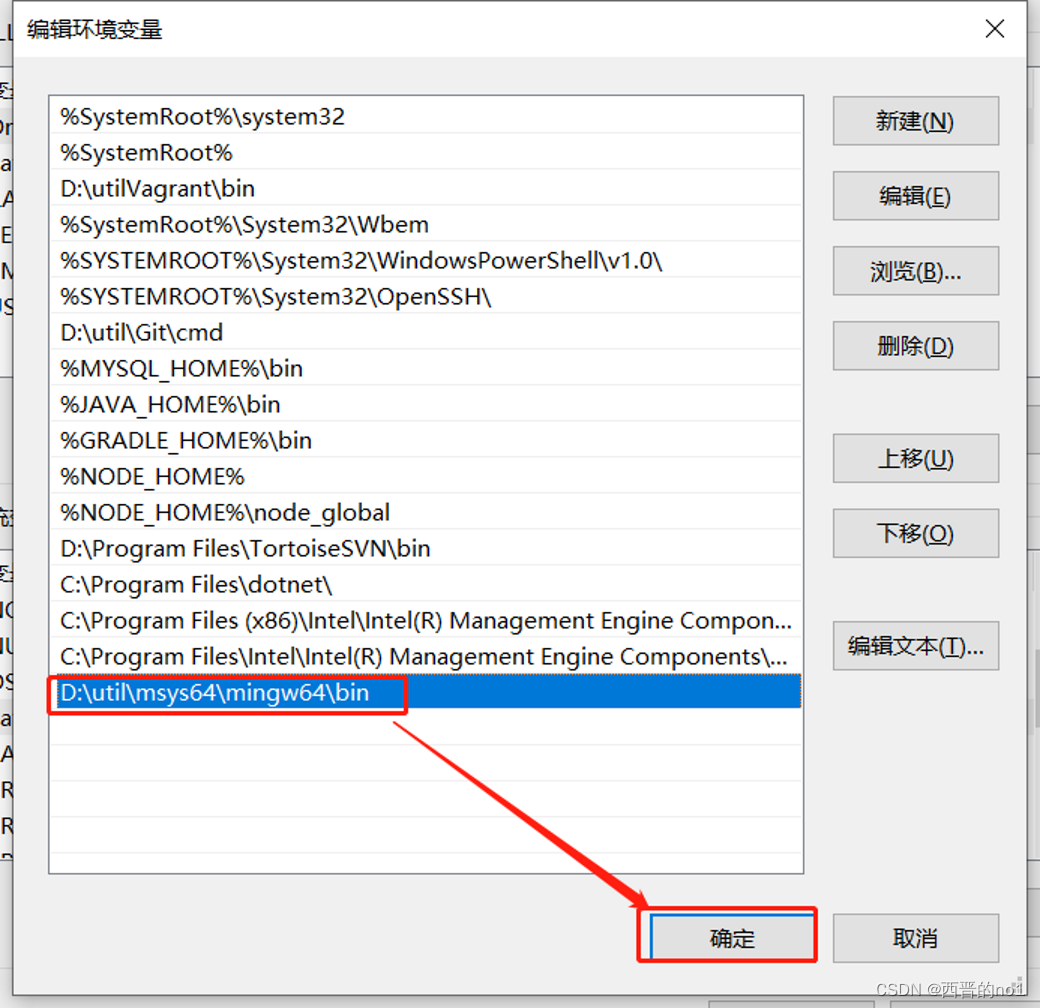
窗口键+R,输入cmd回车,启动cmd,分别执行gcc -v 和gdb -v 确认安装效果。
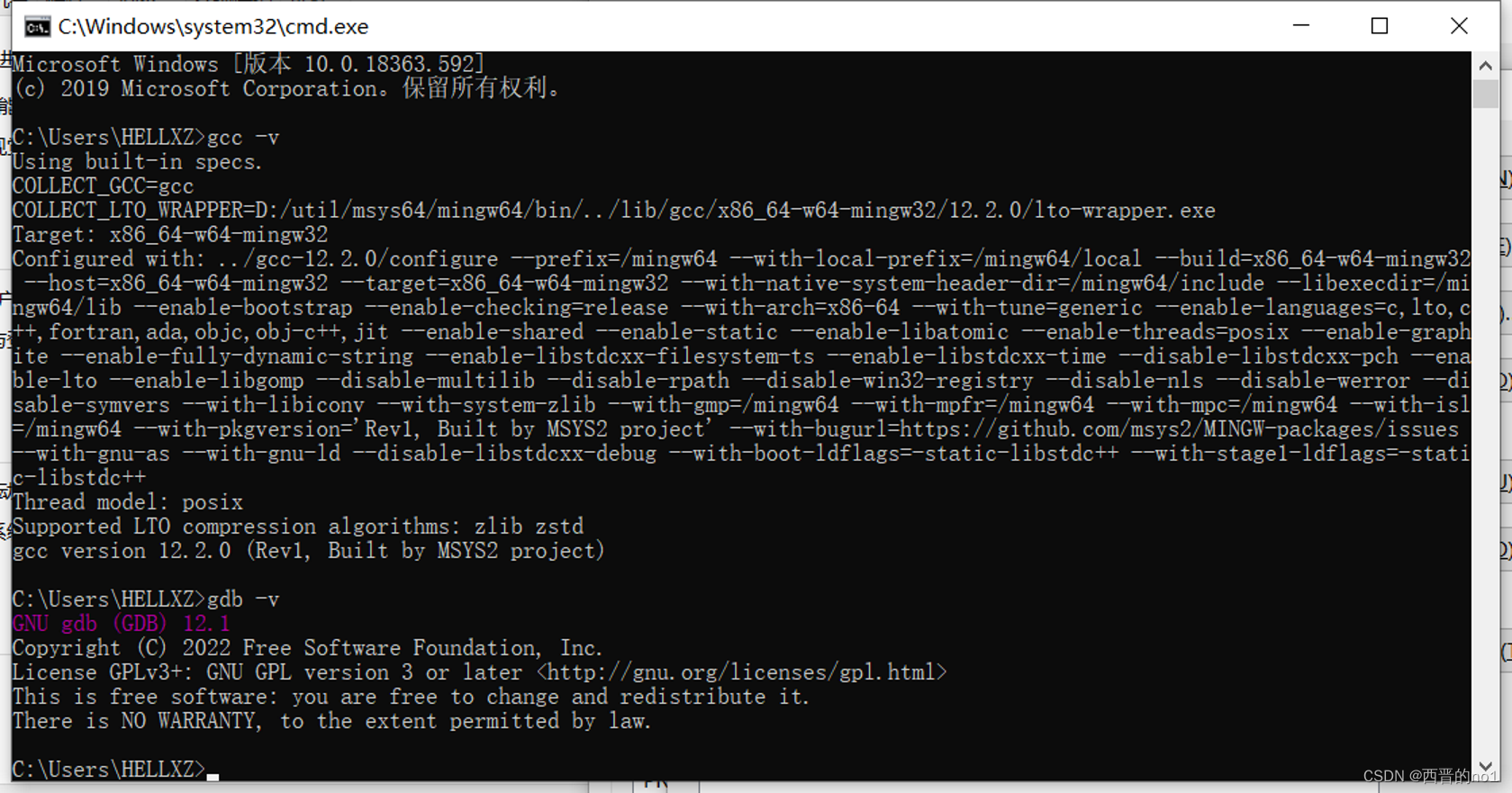
4.首次使用Eclipse
双击桌面eclipse快捷方式,Eclipse运行后会弹出一个对话框,提示选择工作空间(Workspace),这个是用来保存你以后创建项目的位置,通俗一点就是你以后写的代码会保存在这个文件夹里,点击【Browse】按钮把路径改到D盘里。
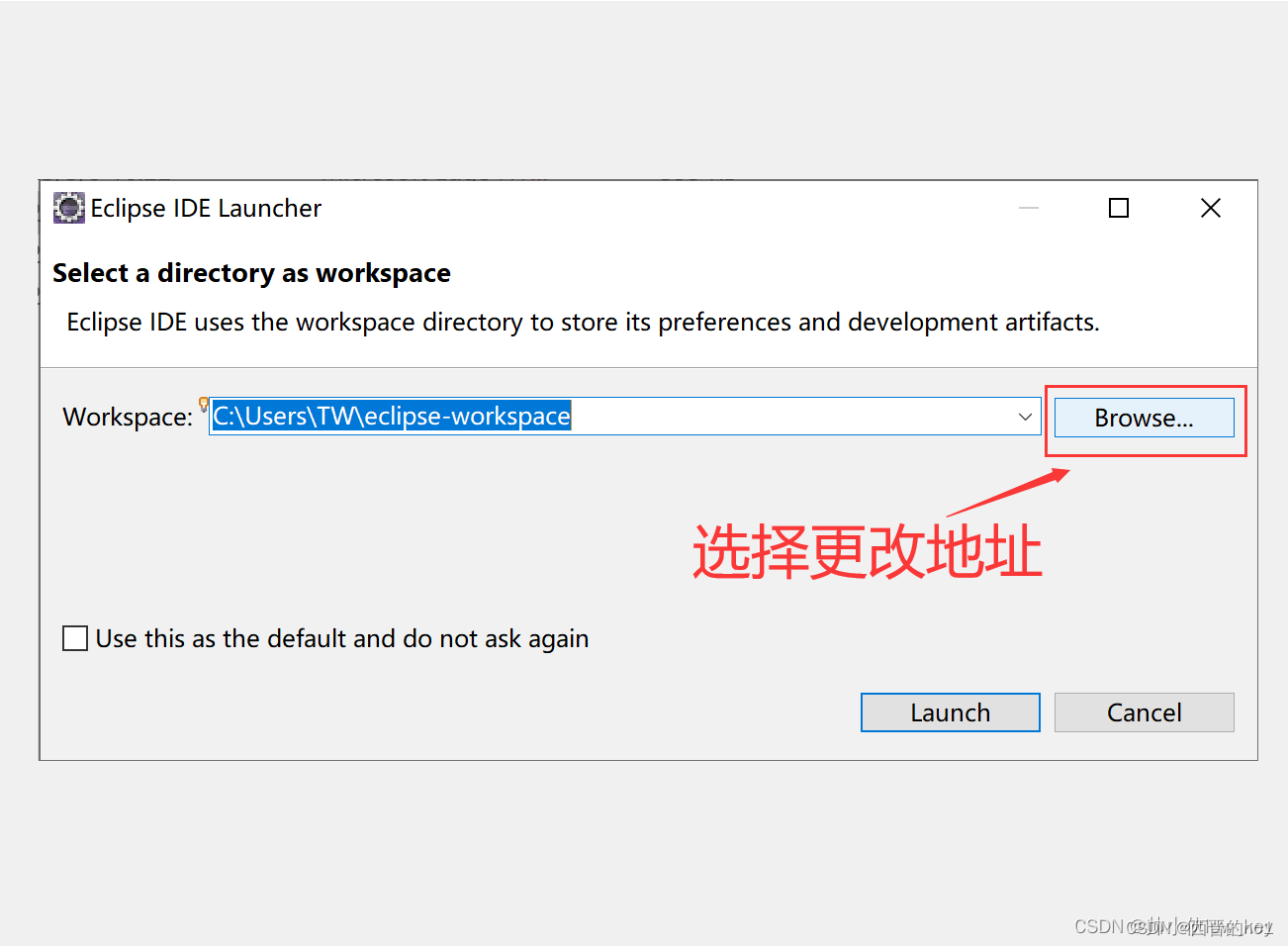
点击【Browse】按钮进来后,去D盘里找到之前解压eclipse文件打开它,然后鼠标右键创建新的文件夹取名叫Workspace(名字随意取,只要你知道这个是用来存放编写代码的位置就行了),然后点击选择文件夹就OK了。(其实这个文件放哪都行,我只是为了方便管理才把这个文件创建到eclipse文件里)。
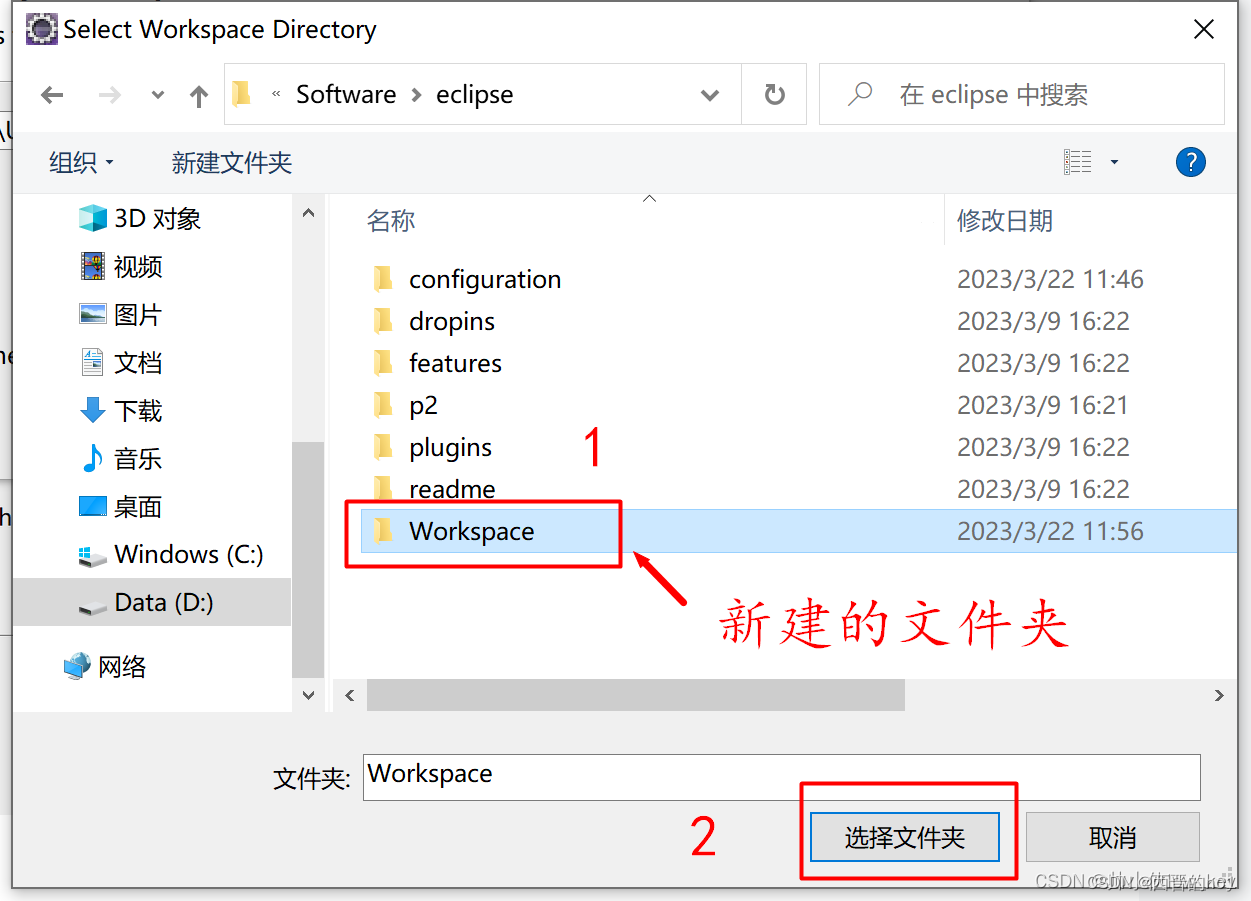
更改完地址后,然后你会看见"Use this as the default and do not ask again"这个选项,这个就是勾选后以后启动eclipse它就不会弹出选择工作空间的对话框了,以后写的代码它就会直接默认在这个文件夹里,但是我不建议勾选,因为以后你突然有一期代码想存另一个文件夹里就要自己去找相关设置去更改位置我觉得很麻烦就没有那个必要了。
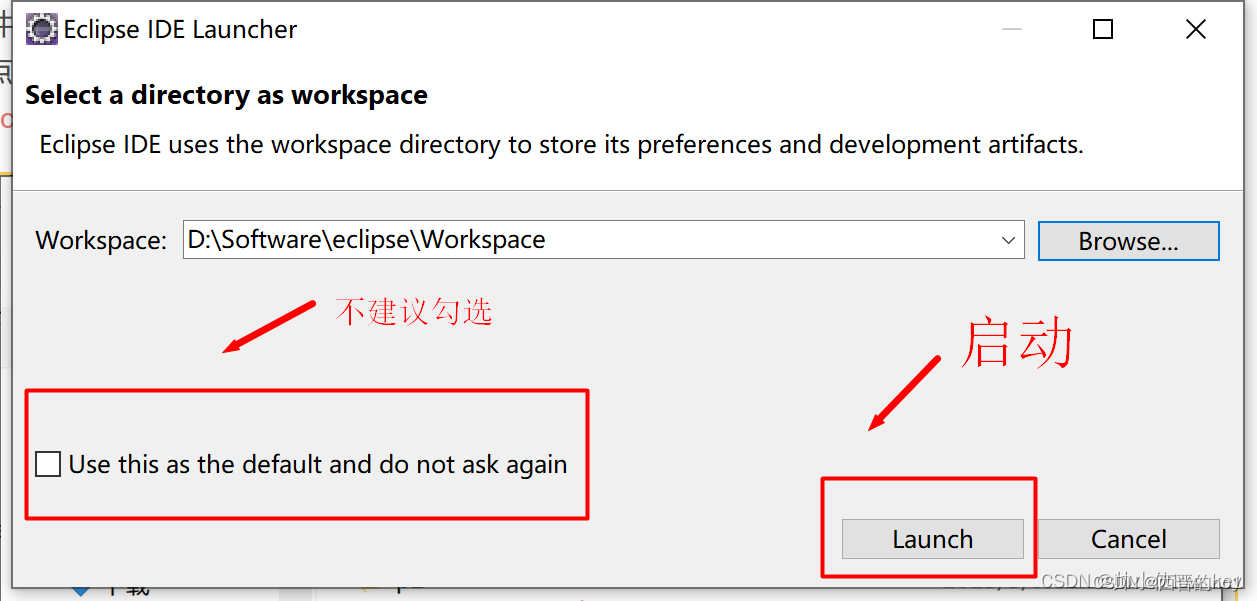
启动后你会看见一个欢迎页面,把它叉掉就行了。

5.Helloworld
在4的基础上进行下面的操作
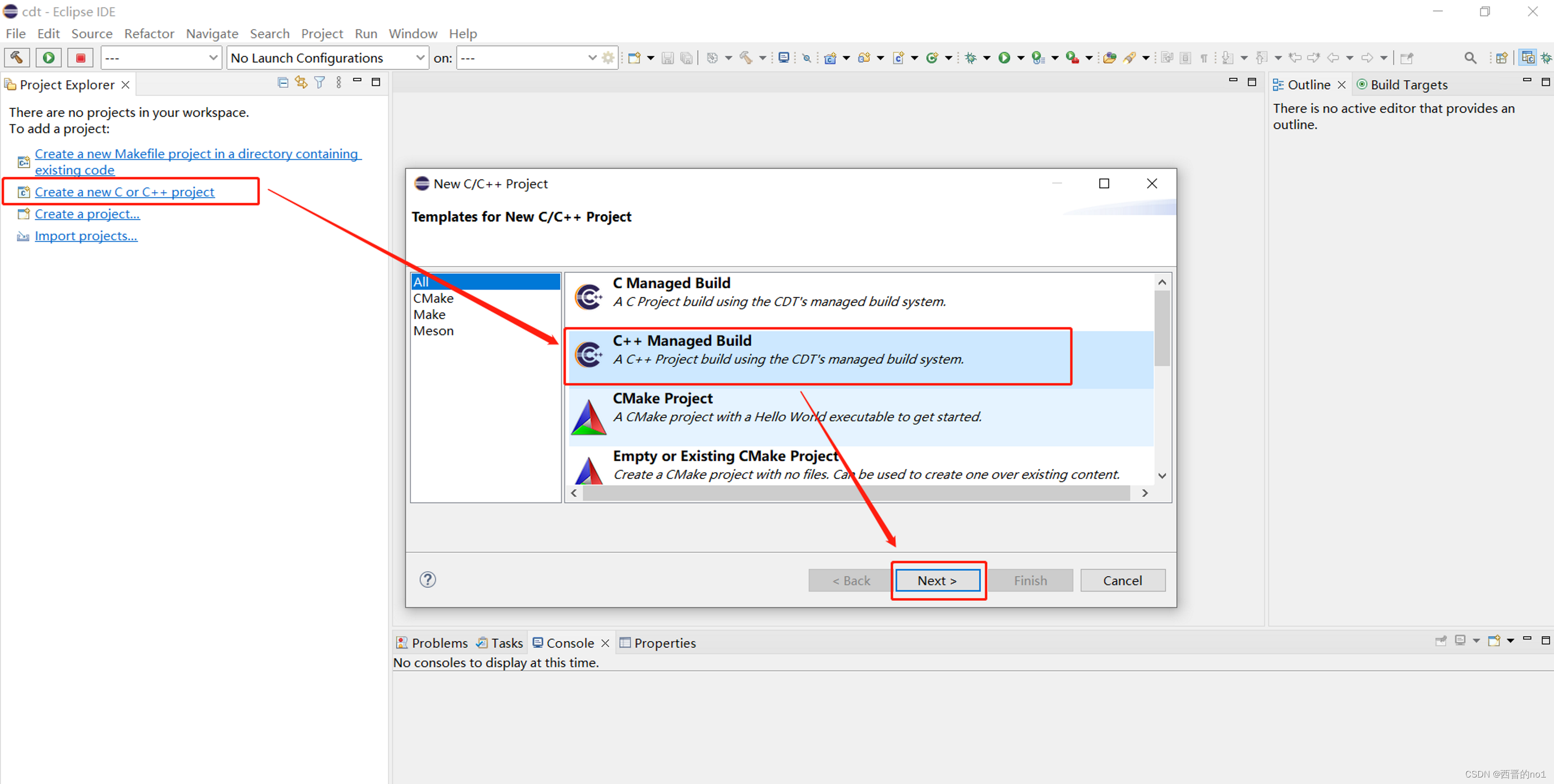
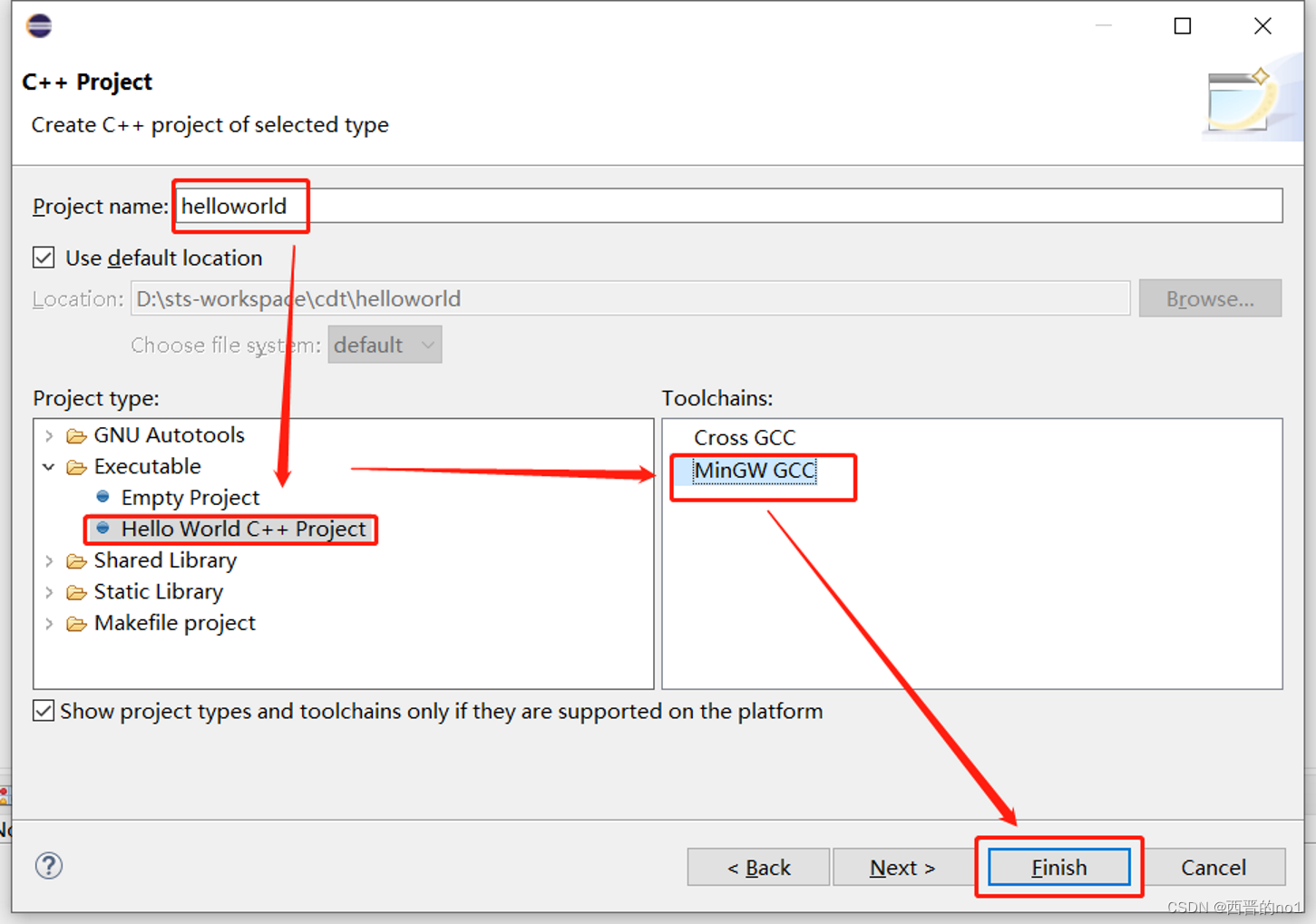
编译一下
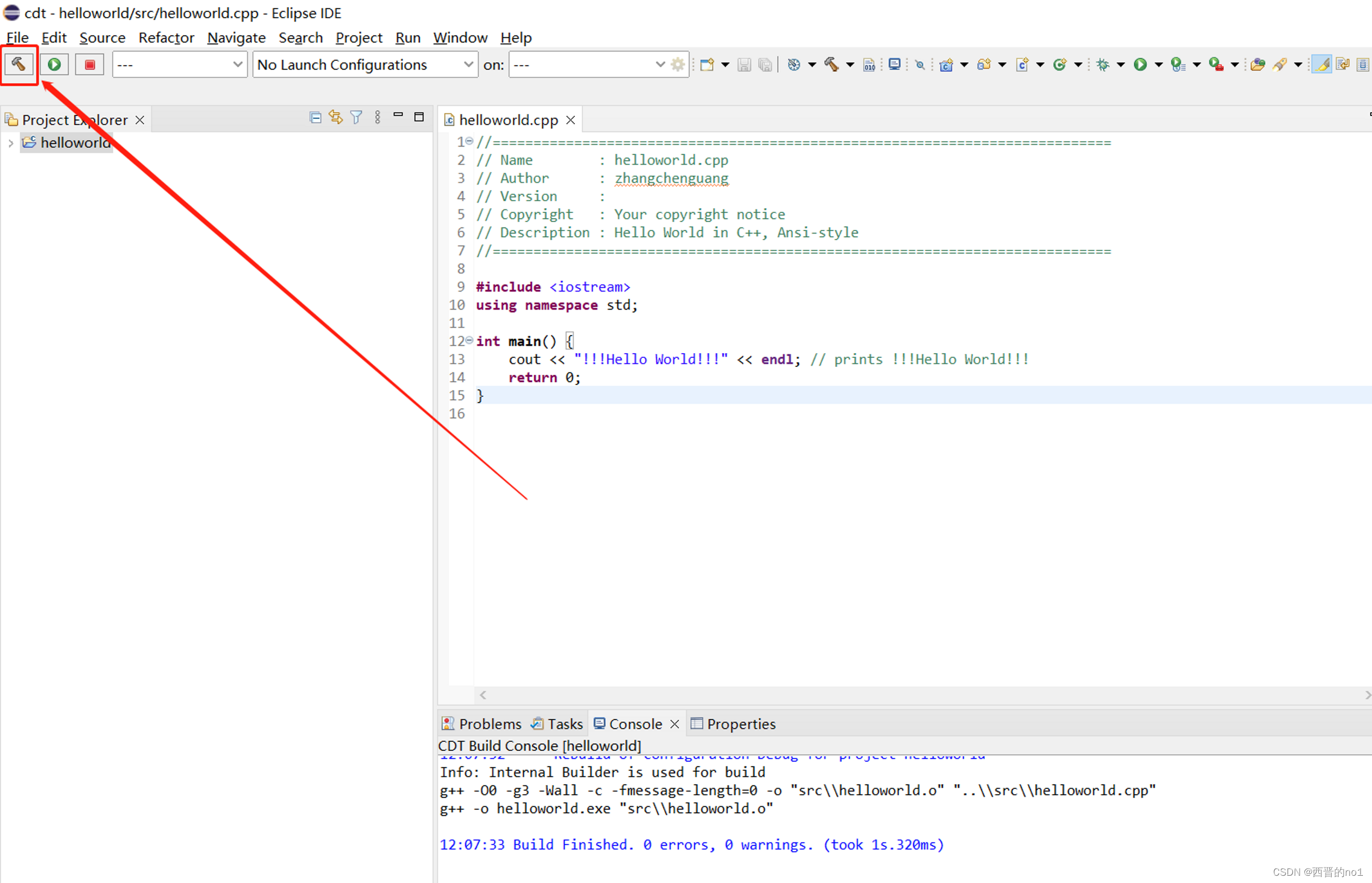
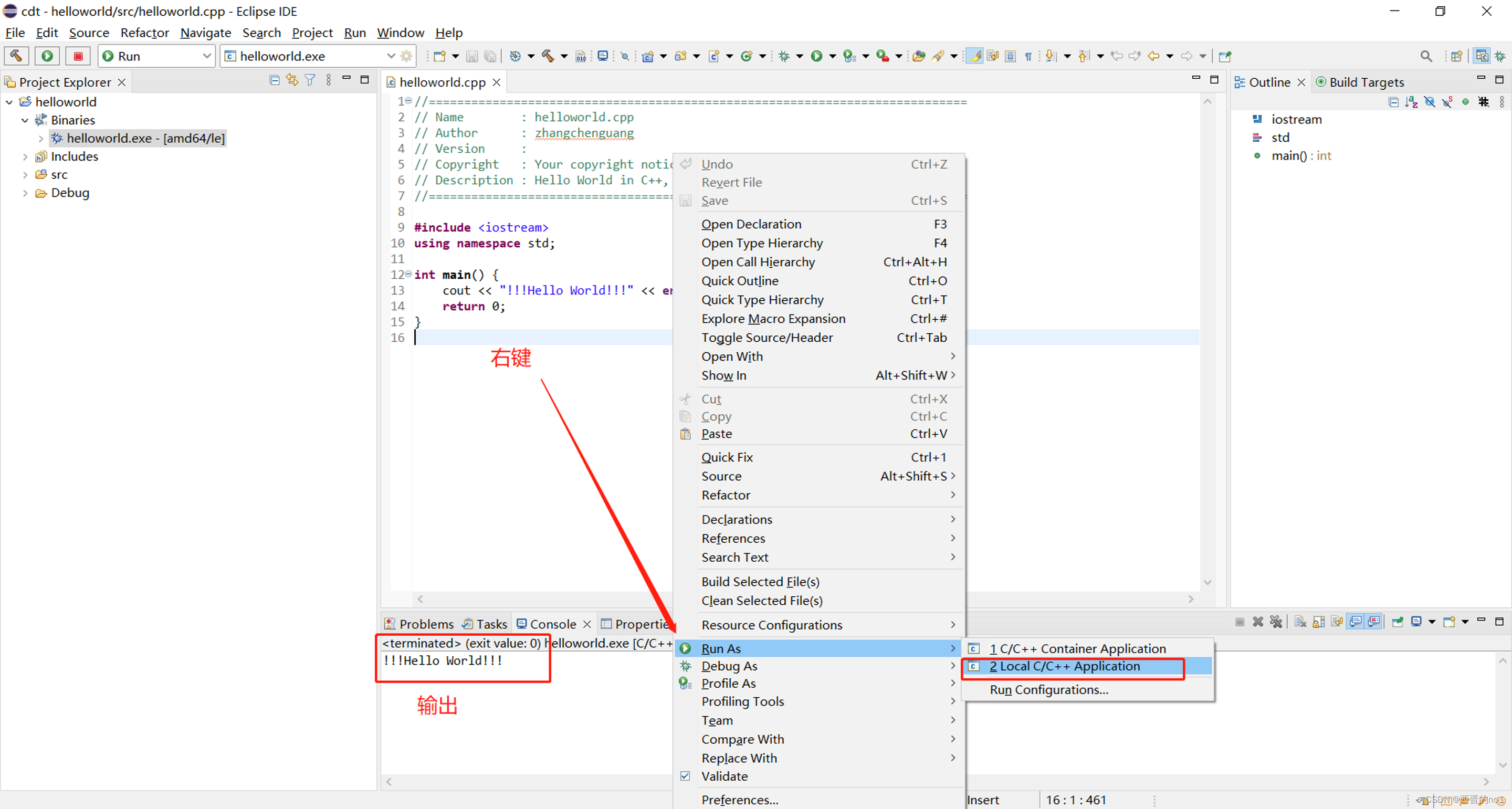
6.扩展阅读
MSYS2是什么?
MSYS2是一种针对Windows环境,提供一系列工具和库的集合,用于安装和运行Windows的软件。
MSYS2各目录的作用
这里拿MSYS2官方的目录示意图说明下配置环境变量Path对应各目录的作用,下图/相当于MSYS2的安装目录:
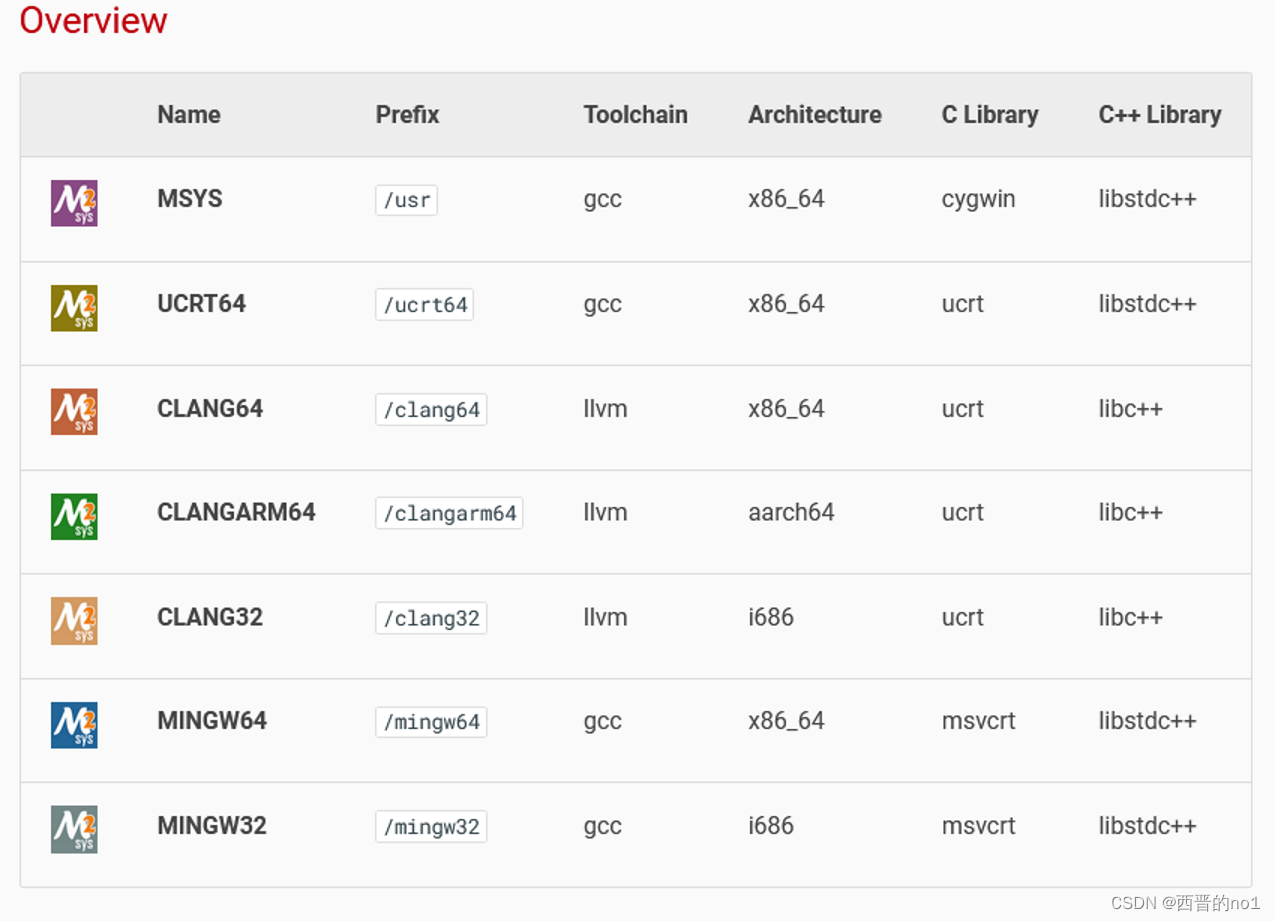
想使用这里某个环境,只需要将 MSYS2安装目录 + Prefix去除/ + \bin 配置到环境变量Path中
MinGW是什么?
MinGW,是Minimalist GNU for Windows的缩写,GNU提供了如GCC与GDB这些编译与调试工具,可以说安装了MinGW就能在Windows环境使用GCC等工具链。
GCC是什么?
GCC,是GNU C Compiler的缩写,是GNU开源组织提供的C编译器。
GDB是什么?
GDB,是GNU symbolic Debugger的缩写,是GNU开源组织提供的调试器,一般的IDE的调试功能都是对GDB进行的封装。